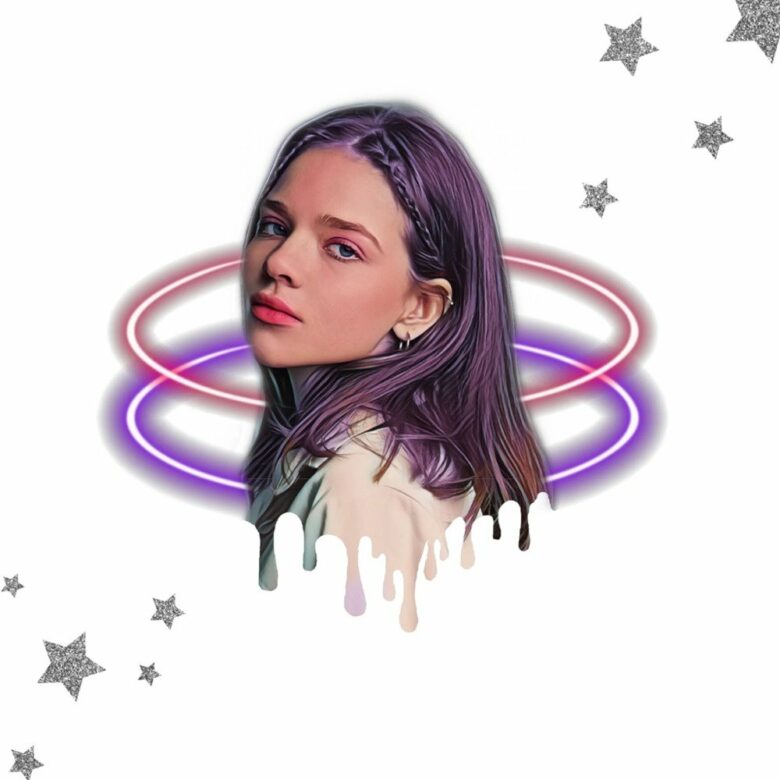インスタグラムやTwitterの投稿、YouTube動画のサムネで見かけるおしゃれな画像。自分もそんなおしゃれな画像を投稿してみたいけど、作り方が分からない…という方もいるのではないでしょうか。
しかし、安心してください!Picsart(ピクスアート)はそんなあなたの味方です。Picsartを使えば初心者でもスキル不要で、クオリティーの高いおしゃれな画像を一瞬で作ることができちゃうんです!
この記事では、Picsartアプリで大人気の加工ツール「ステッカー」「ペイント」「文字入れ」「エフェクト」「図形マスク」を使ったおしゃれ加工の仕方を紹介します。
おしゃれステッカーを使った加工方法
ステッカーはPicsartで利用できるツールの中でも、手っ取り早く画像をおしゃれに仕上げることができて、自由度の高い機能です。今回は、ステッカーツールを使った3つの加工方法をご紹介!
ドリッピング加工
ドロドロと写真が溶けているように見えるドリッピング加工は、今海外で大人気!このユニークな加工は、Picsartのステッカーツールでできちゃうんです♪加工に使うステッカーは「drip」「dripping」と検索してください。
詳しいドリップ加工のやり方はこの記事をチェック!
ミュージックプレイヤー風加工
こちらの投稿のようにお気に入りの写真をジャケット画像にできる「ミュージックプレイヤー風加工」。音楽好きの人はもちろんのこと、一風変わった加工を求めている人にもおすすめです。
ミュージックプレイヤー風加工は、Picsartのステッカー機能で「ミュージックプレイヤー」「音楽プレイヤー」「music black play」と検索して、大きさを調節するだけ!とても簡単に可愛く加工できちゃいます♪
レトロカメラ風加工
例えばこちらの投稿のようにレトロでエモい雰囲気を出せるレトロカメラ風加工は、あなたの写真をワンランクオシャレに見せてくれる優れもの。
Picsartのレトロカメラ風加工は、難しく見えて実はとっても簡単!ステッカー機能で有名なレトロカメラのブランド名で検索して、お好みのステッカーを選ぶだけでできちゃうんです。
ペイントツールを使ったおしゃれな加工方法
ペイントツールは絵を描くのが好きな人にぴったりな機能です。美しい写真と自慢の絵をコラボさせて、ユニークなアート作品を作りましょう!
この記事では、ペイントツール機能を使った3つのサンプルを取り上げるので、参考にしてみてくださいね♪
落書き加工
こちらの投稿のように仲のいい友達や大好きな彼氏・彼女と撮った写真をおしゃれにアレンジしたいときは、ペイントツールが便利です。
Picsartのペイントツールからお気に入りのブラシを選択して、人物や物の周りを縁取るだけで、一気におしゃれ度がアップ!まるでプリクラのように自由にデコることができちゃいます。
イラスト風加工
こちらは一見とても加工が難しそうな印象を受けるイラスト風加工。実は、Picsartのアプリを使えば簡単にできちゃうんです!
まず、イラスト風に加工したい画像を選定して、ペイントツールで一番左のブラシをチョイス。ブラシのサイズと透過度、色を調整します。(ブラシサイズは大きめ、透過度は低め、色は白色に設定すると加工しやすいです。)そのブラシを使って、加工したい部分をなぞります。
最後に、同じ種類で細めのブラシを選んで、先ほどなぞった部分の中にある人物や物体の一部をふちどれば完成です。
さらに、この加工方法を応用すると、以下のような作品を作ることも可能です!ここまでくると、単なる加工写真の域を超え、アート作品のようですね。
文字入れツールを使ったおしゃれな加工方法
取り入れ方次第では、文字でさえもおしゃれな加工に!ここでは文字入れ機能を使った加工を紹介していきます。
文字入り背景
こちらの作品は雑誌の表紙のように、背景に文字を入れたいときにも、文字入れツールが使えます。文字のスタイルは一部有料のものがありますが、シンプルなフォントであれば、無料で利用できます。写真の背景に文字を入れることで、洗練された雰囲気に!
エフェクトを使ったおしゃれな加工方法
ワンタップでガラリと印象を変えられるのが、こちらのエフェクト機能です。Picsartのエフェクトはさまざまな種類が用意されているので、写真の雰囲気に合わせて選んでみては?
ここからは、Picsartで人気のエフェクト機能を使った加工方法を2パターンご紹介!
キャンバス加工
この作品のように最強におしゃれな顔隠し加工をしたい人は、キャンバス加工がぴったり♪ なんとPicsartのエフェクトを使えば、自動で顔の一部と絵画や彫刻を合成してくれるんです。
詳しいキャンバス加工のやり方はこの記事をチェックしよう!
ザラザラ加工
こちらはノスタルジックな雰囲気漂う、アナログな加工を求めている場合は、ザラザラ加工がおすすめです。写るんですやフィルムカメラを彷彿させるレトロな雰囲気に大変身!おしゃれ女子に大人気のザラザラ加工も、Picsartなら朝飯前にできちゃいます♪
詳しいザラザラ加工のやり方はこの記事をチェックしよう!
図形マスクツールを使ったおしゃれな加工方法
図形マスクツールは、色々な種類の図形で写真をアレンジしたいというニーズを満たしてくれる、とても優秀な機能。
今回は、図形マスクツールを使った2パターンの加工方法をご紹介します。
スポットライト加工
この投稿をInstagramで見る
まるでスポットライトに照らされているかのように画像を加工したい場合は、Picsartの図形マスクツールが便利です。
やり方は、好きな画像を用意して図形マスクツールで丸の形を選択し、選択範囲を反転させて透過度を調整するだけ!これだけでスポットライトみたいな加工ができちゃうので、加工初心者でも取り入れやすくてオススメです。
模様入れ

お気に入りの物に模様を入れたり、人物の身体のパーツにポイントタトゥーのような模様を入れたいときは、図形マスクツールが大活躍!
模様の入れ方はとても簡単で、図形マスクツールから好きな形を選んで、選択範囲を反転させ、図形の大きさと色、透過度をお好みで調整するだけ!
まとめ
可愛くて個性的なものに目がないオシャレ女子にとっては、メイクやファッションはもちろんのこと、SNSで投稿する写真にもこだわりたいもの。
今回はそんなオシャレに敏感な女子たちが今すぐに活用できるスタイリッシュな加工を、シンプルなものから一見細部まで凝っているものまで、ピックアップしてみました♪
色々な加工の仕方を覚えて、ぜひ見ている人の目を引くスタイリッシュな写真を投稿してみてください!